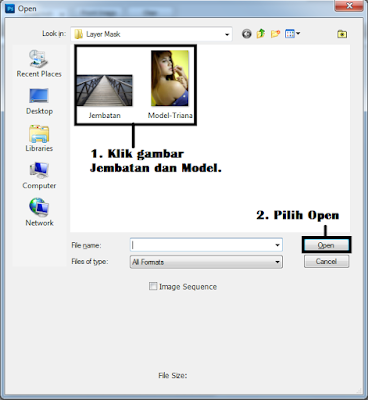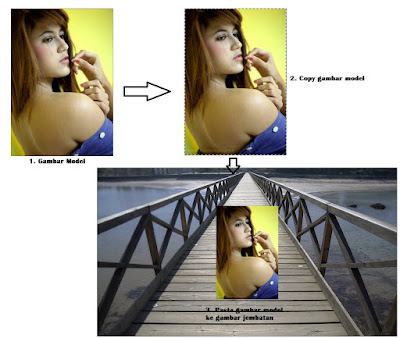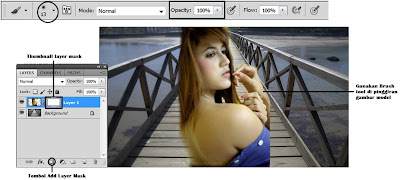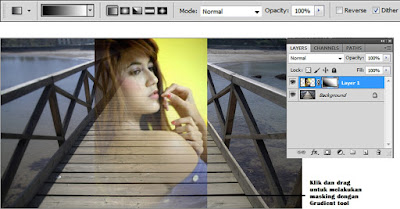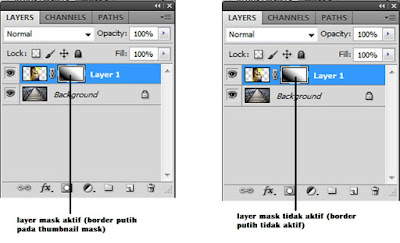Assalamu’alaikum Wr.Wb
Selamat datang di blogger saya teman-teman
pencinta blogger, kali ini saya akan membagi sedikit bagaimana menggunakan
Layer Mask di Photoshop CS5 yang saya pelajari di buku “7 Jam Belajar Interaktif
PHOTOSHOP CS5 untuk Orang Awam”. Layer Mask adalah teknik untuk
menyembunyikan isi layer menggunakan permainan warna hitam dan putih. Aturan
dasarnya adalah : warna hitam untuk menyembunyikan isi layer, sedangkan warna putih untuk menampilkan
kembali isi layer tersebut. Baik panjang lebar kita langsung praktek bagaimana
menggunakan Layer Mask di photoshop cs5 :
- Buka file gambar model.jpg dan jembatan.jpg
dari dalam folder. Seperti contoh dalam sub-sub sebelumnya, salin gambar model
kedalam gambar jembatan.
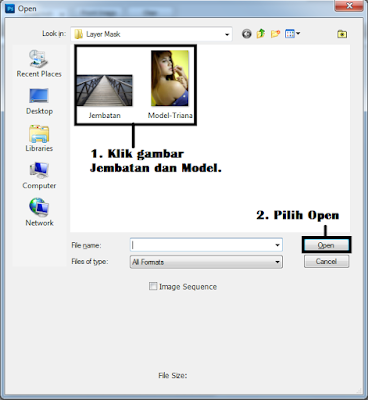 |
| Gambar 1 |
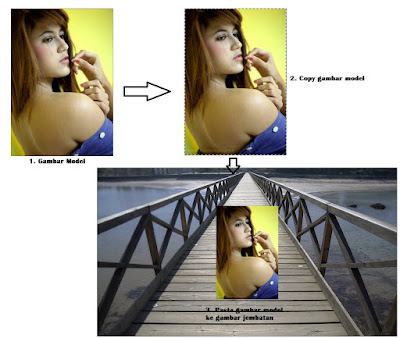 |
| Gambar 2 |
- Klik menu Edit
> Transform > Scale lalu perkecil ukuran gambar model seperti yang
telihat dalam gambar.
 |
| Gambar 3 |
- Dari panel layers, klik tombol Add layer mask untuk menambahkan layer
mask pada layer gambar model.
- Aktifkan Brush
tool, pilih brush berbentuk lingkaran dengan hardness 0%. Pilih warna hitam
sebagai warna brush, lalu mulailah menyembunyikan pinggiran gambar model.
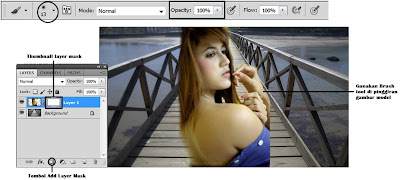 |
| Gambar 4 |
- Apabila terjadi kesalahan, pilih warna putih
sebagai warna brush dan warnai kembali bagian yang hilang tersebut untuk
menampilkan kembali.
- Kamu juga dapat menggunakan Gradient tool untuk
melalukan masking.
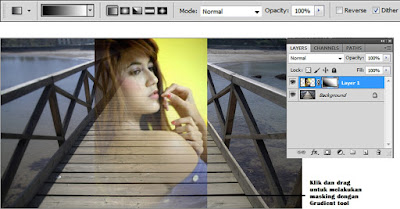 |
| Gambar 5 |
- Satu hal yang harus diingat, sebelum melakukan
masking pastikan layer mask telah aktif.
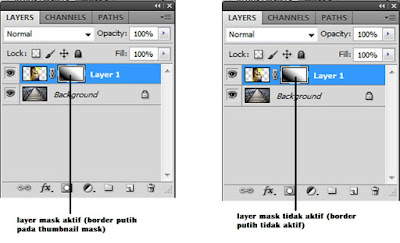 |
| Gambar 6 |
 |
| Gambar 7 |
Baik sekian saja yang saya bisa shared untuk
teman-teman blog tercinta. Semoga teman-teman blog tercinta tidak bosan-bosan
untuk terus belajar dan membagikan ilmunya. Terima kasih sudah berkunjung di
blog saya.
Wallahul
Muwaffiq Ilaa Aqwamit Thorieq
Wassalamu’alaikum Wr.Wb